Oplossing Realtek HD Audio Manager werkt niet
Bijgewerkt Januari 2023: Krijg geen foutmeldingen meer en vertraag je systeem met onze optimalisatietool. Haal het nu op - > deze link
- Download en installeer de reparatietool hier.
- Laat het uw computer scannen.
- De tool zal dan repareer je computer.
Met Real HD Audio Manager kunnen we genieten van elk stukje geluid dat we horen tijdens het gebruik van onze computer. Maar als dit hulpprogramma niet meer werkt of helemaal niet meer wil openen, kun je je erg gefrustreerd voelen. Want als je verslaafd raakt aan het luisteren naar soundtracks van hoge kwaliteit, dan zijn de gewone effecten niet goed voor je.
Veel gebruikers hebben geklaagd over de Realtek HD Audio Manager zal niet openen-fout. De enige mogelijke reden voor dit probleem is dat de stuurprogramma's van uw apparaat niet goed werken. Daarom heb ik besloten u te helpen het probleem Realtek HD Audio Manager werkt niet op te lossen.
5 manieren om te repareren dat Realtek HD Audio Manager niet werkt
Zoek Realtek HD Audio Manager
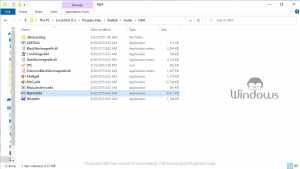
- Start de Verkenner
- Navigeer naar het volgende pad:
- C:\Program Files\Realtek\Audio\HDA
- Zoek het bestand RtkNGUI64 en open het.
- Als je kunt openen, kun je voor je gemak de snelkoppeling op het bureaublad maken.
Audiostuurprogramma's opnieuw installeren

Belangrijke opmerkingen:
U kunt nu pc-problemen voorkomen door dit hulpmiddel te gebruiken, zoals bescherming tegen bestandsverlies en malware. Bovendien is het een geweldige manier om uw computer te optimaliseren voor maximale prestaties. Het programma herstelt veelvoorkomende fouten die kunnen optreden op Windows-systemen met gemak - geen noodzaak voor uren van troubleshooting wanneer u de perfecte oplossing binnen handbereik hebt:
- Stap 1: Downloaden PC Reparatie & Optimalisatie Tool (Windows 11, 10, 8, 7, XP, Vista - Microsoft Gold Certified).
- Stap 2: Klik op "Start Scan" om problemen in het Windows register op te sporen die PC problemen zouden kunnen veroorzaken.
- Stap 3: Klik op "Repair All" om alle problemen op te lossen.
- Start Apparaatbeheer met behulp van de zoekbalk.
- Zoek en vouw het tabblad Besturing voor geluid, video en games uit.
- Klik met de rechtermuisknop op Realtek High Definition Audio en selecteer Apparaat verwijderen
- Zodra het stuurprogramma is verwijderd, klikt u op het tabblad actie.
- Selecteer Scannen op hardwarewijzigingen
- Laat uw pc opnieuw opstarten en installeer de benodigde stuurprogramma's.
Repareer Realtek High Definition Audio-stuurprogramma

- Druk op de toetsen Windows+R.
- Typ appwiz.cpl in het vak Uitvoeren en druk op enter.
- Zoek en dubbelklik op Realtek High Definition Audio Driver
- Selecteer Repareren/Wijzigen
- Wanneer het proces is voltooid, start u uw computer opnieuw op.
De stuurprogramma's terugdraaien

- Druk op de Windows+R-toetsen op je toetsenbord.
- Voer de volgende opdracht uit vanuit het vak Uitvoeren:
- devmgmt.msc
- Dubbelklik op Besturing voor geluid, video en games
- Klik met de rechtermuisknop op Realtek High Definition Audio en selecteer Eigenschappen
- Navigeer naar het tabblad Drivers.
- Klik op Stuurprogramma terugdraaien
- Als u niet op de knop kunt klikken, sluit u gewoon het tabblad en gaat u verder met de volgende stap.
Problemen met uw probleem oplossen
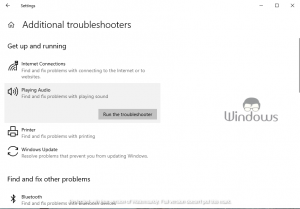
- Start Windows 10-instellingen.
- Klik op Update & Beveiliging
- Selecteer Problemen oplossen in het menu aan de linkerkant.
- Klik op Extra probleemoplossers in het rechterdeelvenster.
- Zoek en selecteer Audio afspelen
- Klik op De probleemoplosser uitvoeren
- Volg de aanwijzingen op het scherm totdat het proces is voltooid.
Dat is alles, blijf WindowsBoy bezoeken voor meer informatie.

